Tüm özel Linux temalarının görünme biçiminden bıktınız mı? Düz trend bıktınız mı? “Materyal tasarımı” ndan yoruldunuz mu? Boyutunda Retro OneStepBack temasını deneyin!
OneStepBack nedir? Steve Job’un NextStep işletim sistemine benzeyen Linux masaüstü ortamı için sevgi dolu bir GTK teması. Çeşitli renklerle gelir ve eski NeXT günlerinin görüntüsünü taklit etmenin en iyisini dener.
Not: OneStepBack bir GTK temasıdır, bu nedenle KDE Plasma 5 masaüstünde, LXQt'de veya GTK 2 veya 3'ü desteklemeyen herhangi bir masaüstü ortamında kullanılamaz.
OneStepBack'i indirin
OneStepBack GTK temasıtema web sitesi Gnome-Look.org, birden fazla sürüm mevcut. Temanın farklı sürümleri, mavi, yeşil vb. Gibi renk düzenindeki ince değişikliklerle çok farklı değildir. Linux masaüstünüzdeki OneStepBack temasını kullanmakla ilgileniyorsanız, başa geçmeniz gerekir OneStepBack için Gnome-Look sayfası.
OneStepBack teması için Gnome-Look sayfasına girdikten sonra, “dosyalar” düğmesini arayın ve farenizle tıklayın. Ekran görüntüsü görüntüleyicisinin hemen altında olmalıdır.
Dosyalar bölümünde, birkaç tane göreceksinizOneStepBack temasının farklı sürümleri. Kullanmak istediğinizi bulmak için bakın. Ardından, tema dosyasını Linux PC'nizde almak için indirme simgesini seçin.
OneStepBack'i Ayıkla
Şimdi OneStepBack tema dosyası yapıldı.Linux PC'nize indirirken, sisteme kurulabilmeleri için dosyaları çıkartma zamanı geldi. Dosyaları çıkarmak için, Linux masaüstünde dosya yöneticisini başlatın ve “İndirilenler” klasörüne tıklayın.
Bir kez Linux'taki “Downloads” klasörü içinedosya yöneticisi, OneStepBack arşivini bulun ve fareyle sağ tıklayın. Bundan sonra, “özü” seçeneğini seçin ve tema arşivini açın.
Alternatif olarak, bir terminal penceresi aç Ctrl + Alt + T veya Ctrl + ÜstKrkt + T, sonra kullan CD “İndirilenler” dizinine gitmek ve halletmek Komut.
Not: Önce Unzip yardımcı programını yüklemeniz gerekebilir. Daha fazla bilgi için buraya tıklayın.
cd ~/Downloads unzip OneStepBack-*.zip
OneStepBack'i yükleyin
OneStepBack temasını Linux’a yüklemek için, tüm dosyaları Rehber’e yerleştirmeniz gerekir. / Usr / share / themes / dizini veya ~ / .Themes tek kullanıcılar tarafından kullanılmak üzere klasör.
Kurulumu başlatmak için bir terminal oturumu başlatın. Ardından, çalıştırın CD komut satırını ana dizinden (~ /) OneStepBack'in daha önce ayıklandığı ~ / Downloads klasörüne taşımak için komut.
cd ~/Downloads
Şimdi komut satırı “Downloads” dizininde olduğu için OneStepBack temasının Linux'ta veya tek kullanıcılı kullanımlarda nasıl kurulacağını öğrenmek için aşağıdaki adımları takip edin.
Sistem genelinde yükleyin
Linux'ta OneStepBack temasını ayarlamak için, mv komut vermek sudo. Lütfen, sudo’ya erişiminiz yoksa, su ayrıca çalışır.
sudo mv OneStepBack-* /usr/share/themes/
Veya sudoers dosyasına erişiminiz yoksa, kullanarak Root'a giriş yapın. su ve sonra dosyaları taşıyın.
su - mv OneStepBack-* /usr/share/themes/
Tek kullanıcı için yükle
OneStepBack GTK temasını sistemdeki her kullanıcı için kullanılabilir hale getirmek istemeyenler, temayı ~ / .Themes Giriş klasöründe yerine dizin / Usr / share / temalar.
Tek kullanıcılı yüklemeyi başlatmak için mkdir yeni bir komut yaratma komutu ~ / .Themes Klasör.
mkdir -p ~/.themes
Kullanarak yükleme işlemini tamamlayın mv Tema dosyalarını yenisine yerleştirme komutu ~ / .Themes Klasör.
mv OneStepBack-* ~/.themes/
OneStepBack'i etkinleştir
Yüklü OneStepBack GTK tema ileLinux PC, varsayılan sistem görünümünüz olarak etkinleştirmenin zamanı geldi. Bunu yapmak için, kullandığınız Linux masaüstü ortamında sistem ayarları alanını açmanız gerekir.

Linux masaüstü ortamınızdaki sistem ayarları alanını başlattıktan sonra, “Görünüm” veya “Tema” ayarı için uygulamayı inceleyin ve fareyle tıklayın.
“Görünüm” veya “Temalar” alanının içinde,Varsayılan GTK temasını değiştirme seçeneğini bulun ve tıklayın. Oradan, tema paketinde bulunan OneStepBack temalarından birinin menüsünü inceleyin ve OneStepBack'i Linux masaüstü ortamınız için varsayılan GTK teması olarak uygulamak için seçin.
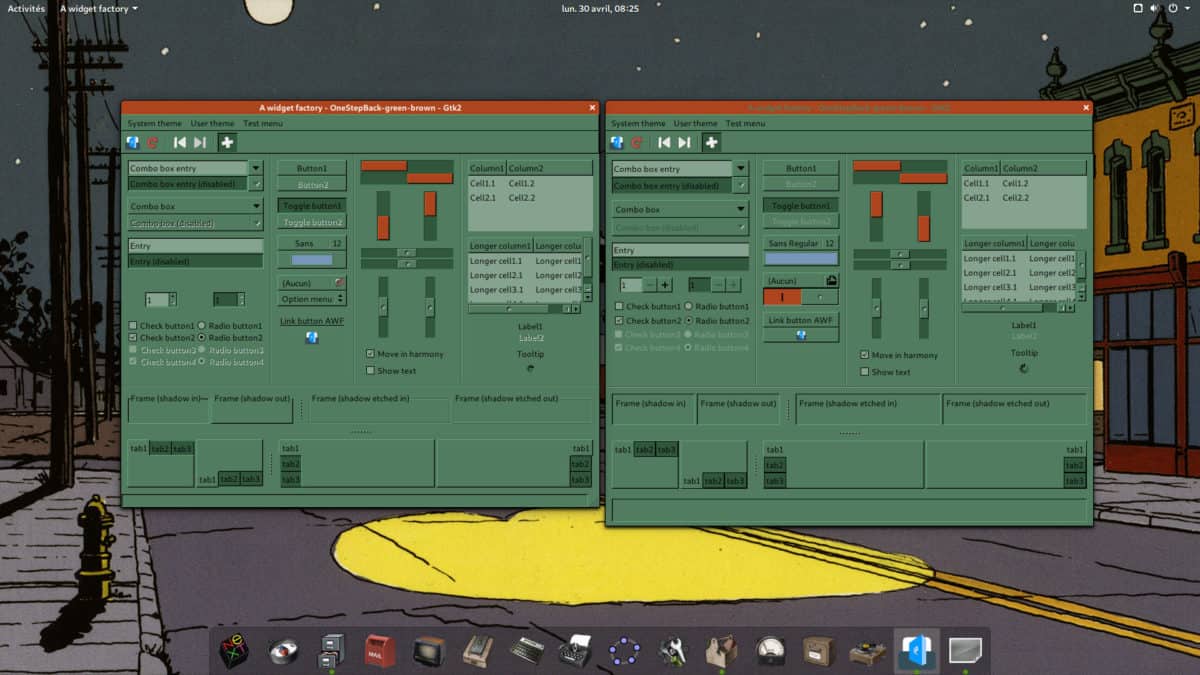
GTK temalarını etkinleştirme süreciLinux masaüstünden masaüstüne. Sisteminizde OneStepBack temasını etkinleştirmek için yukarıdaki talimatları uyguladıysanız ve tam olarak anlayamıyorsanız, çıldırma! Seni koruduk. Aşağıdaki bağlantılara bir göz atın. Listedeki öğelerin her biri, Linux'ta özel GTK temalarının nasıl etkinleştirileceğini içerir.
- GNOME Kabuğu
- Dostum
- muhabbetkuşu
- Tarçın
- LXDE
- XFCE4



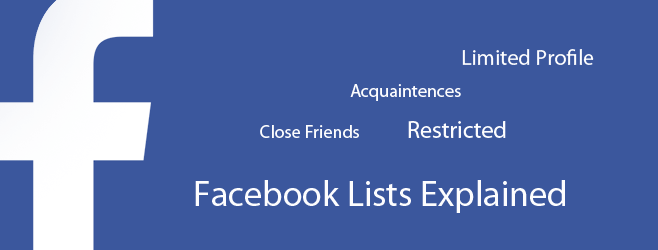









Yorumlar